Настройка клиентов совместно используемого принтера
Здесь объясняется процедура активизации печати с клиентского компьютера (далее упоминается как "клиент") с использованием сервера печати, совместно используемого в сети.
Предварительные условия
Настройте параметры совместного использования драйвера сервера печати.
Запуская компьютер, войдите в систему в качестве члена группы Administrators.
 ПРИМЕЧАНИЕ
ПРИМЕЧАНИЕЕсли настройки клиента задаются в среде рабочей группы, имя пользователя и пароль для входа на клиент должны совпадать с именем пользователя и паролем, зарегистрированными на сервере.
Процедуры
1.
В проводнике Windows откройте [Сеть].
2.
Дважды щелкните компьютер (сервер печати), который был задан для совместного использования печати.
3.
Дважды щелкните значок устройства для установки.
4.
Проверьте, как экран настроек печати отображается на стороне клиента.
Экран настроек печати можно вызвать следующим образом.
(1) Откройте папку [Устройства и принтеры] в Windows.
(2) Щелкните правой кнопкой мыши значок устройства, которое собираетесь задать → выберите [Настройка печати].
Если отображается следующий экран, выполните следующую процедуру.
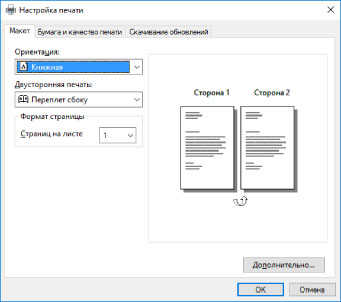
Если отображается следующий экран, операция закончена.
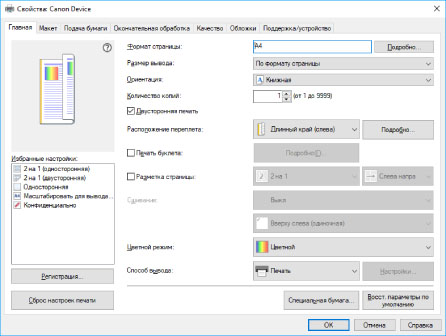
5.
Запустите программу установки → действуйте в соответствии с указаниями на экране.
Для установки используйте драйвер той же версии, что и версия сервера печати.
6.
Выберите [Специальная] для параметра [Установка принтера] → нажмите [Далее].
7.
На экране [Процесс выбора] выберите [Обновление существующих драйверов принтеров] → нажмите [Далее].
8.
Проверьте [Список принтеров для установки] → нажмите [Запуск].
9.
Нажмите [Выход].
10.
По завершении установки перезагрузите компьютер.